Der Befehl "ms-settings:holographic-startupandesktop" öffnet die Einstellungen für den Start- und Desktop-Modus von HoloLens und anderen holografischen Geräten in Windows 10 und 11 .
Diese Seite ermöglicht es Benutzern, die Start- und Desktop-Einstellungen für HoloLens zu konfigurieren, einschließlich der Verwaltung der Startanwendungen und der Desktop-Umgebung.
1. ms-settings:holographic-startupandesktop
2. Die Verfügbarkeit unter Windows
3. Weiter sinnvole Befehle in den Windows Einstellungen
1. Der Befehl ms-settings:holographic-startupandesktop
1. Starten Sie das Dialogfeld mit der Tastenkombination Windows + R.2. Geben Sie einfach den Befehl ein: ms-settings:holographic-startupandesktop
(Sie haben die Möglichkeit, den Befehl für eine Desktopverknüpfung zu nutzen.)
3. Um fortzufahren, drücken Sie die OK-Taste oder [Enter].
(... siehe Bild-1: Punkt 1 bis 3)
Die in Windows 10, 11 oder 12 beschriebenen Einstellungen stehen Ihnen nun zur Verfügung.
Auf diese Weise lassen sich die folgenden Fragen und Probleme klären.
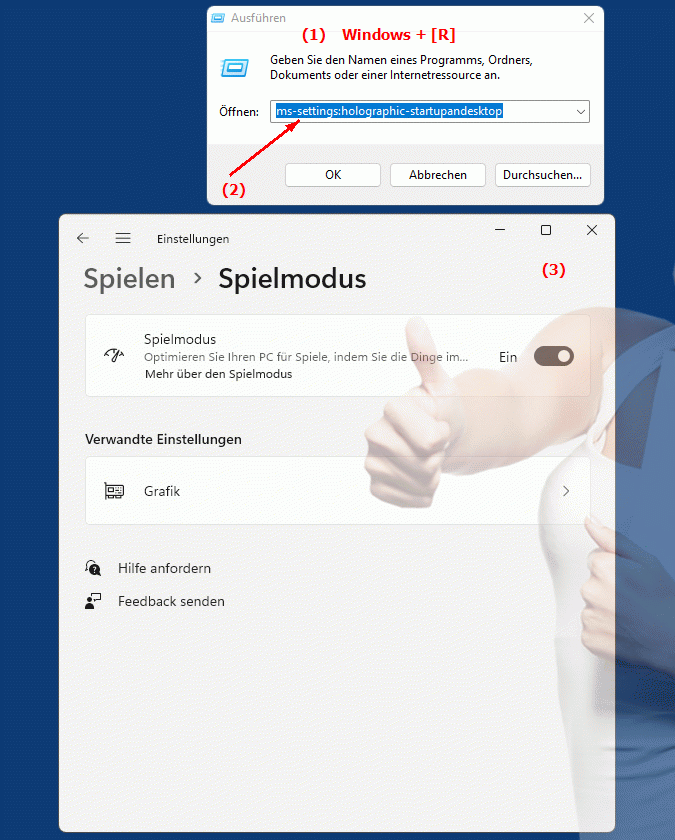
1b. Auf diese Weise lassen sich die folgenden Fragen und Probleme klären.
Wie kann man die Start- und Desktop-Einstellungen für eine HoloLens konfigurieren?Welche Schritte sind erforderlich, um die Anwendungsstarteinstellungen auf einer HoloLens zu verwalten?
Wie passen Sie die Desktop-Umgebung von HoloLens an und welche Einstellungen stehen zur Verfügung?
Können Sie beschreiben, wie man die Startanwendungen auf einer HoloLens einstellt?
Welche Optionen hat der Benutzer, um die Startbedingungen und die Desktop-Umgebung auf einer HoloLens zu konfigurieren?
Können Sie die Schritte für das Festlegen der Startanwendungen und des Desktops für ein holografisches System beschreiben?
Wie ändere ich die Standardeinstellungen von HoloLens, um sie an meine Bedürfnisse anzupassen?
2. Unterstützung in Windows 10, 11 und 12 ab Buildnummern.
Hier ist eine detaillierte Beschreibung der Verfügbarkeit und Build-Nummern dieser Funktion in den verschiedenen Windows-Versionen:
Windows 10:
- Verfügbarkeit:
Ab Windows 10 Version 1809 (Oktober 2018 Update)
- Build-Nummer:
Die Funktion ist ab Build 17763 verfügbar. Windows 10 Version 1809 brachte umfassende Verbesserungen für Windows Mixed Reality, einschließlich der Integration von Einstellungen für holografische Geräte wie HoloLens. Der Befehl "ms-settings:holographic-startupandesktop" öffnet die Seite „Start- und Desktop-Modus“ für HoloLens in den Windows-Einstellungen, die es ermöglicht, bestimmte Startoptionen und Desktop-Einstellungen zu konfigurieren. Diese Optionen umfassen Einstellungen zur Verwaltung von Anwendungen, die beim Start geladen werden, und zur Anpassung des Desktop-Layouts für holografische Geräte.
Windows 11:
- Verfügbarkeit:
Ab Windows 11 Version 21H2 (erstes offizielles Release)
- Build-Nummer:
Die Funktion ist in den Builds ab 22000 verfügbar. Windows 11 hat die Unterstützung für Windows Mixed Reality und HoloLens fortgeführt, jedoch mit einer modernisierten Benutzeroberfläche. Der Befehl "ms-settings:holographic-startupandesktop" öffnet die aktualisierte Seite „Start- und Desktop-Modus“ in den Windows 11-Einstellungen. In Windows 11 können Benutzer weiterhin die Start- und Desktop-Einstellungen für HoloLens konfigurieren, wobei die Benutzeroberfläche verbessert und optimiert wurde, um eine nahtlose Verwaltung von holografischen Startoptionen und Desktop-Einstellungen zu ermöglichen.
Windows 12:
- Verfügbarkeit:
Ab Windows 12 (erste Vorschau- oder stabilen Versionen)
- Build-Nummer:
Die genaue Build-Nummer kann je nach Veröffentlichungsstadium variieren, aber die Funktion ist in den frühen Testversionen und nachfolgenden stabilen Builds von Windows 12 integriert. Windows 12 wird voraussichtlich die Einstellungen für den Start- und Desktop-Modus für HoloLens und andere holografische Geräte weiterhin unterstützen und möglicherweise zusätzliche Verbesserungen oder neue Funktionen bieten. Diese könnten eine weiter optimierte Benutzeroberfläche oder neue Optionen zur Verwaltung der Startanwendungen und Desktop-Einstellungen für holografische Geräte umfassen.
Zusammenfassung:
Der Befehl "ms-settings:holographic-startupandesktop" ist in Windows 10, 11 und 12 verfügbar und ermöglicht den Zugriff auf die Einstellungen für den Start- und Desktop-Modus von HoloLens und anderen holografischen Geräten. Die Funktion ist ab Build 17763 in Windows 10 verfügbar und wurde in Windows 11 und Windows 12 fortgeführt, wobei jede Version potenziell zusätzliche Verbesserungen oder neue Funktionen zur Verwaltung von Start- und Desktop-Einstellungen für holografische Geräte bietet.
